Animoji 是 iPhone X 的獨家功能,透過前置的 TrueDepth 相機,可以捕捉到你人臉的 3D 影像,並投射到動態的 emoji 動畫中。透過 Animoji 的動畫效果,可以讓畫面中的卡通角色跟著你的表情一起變化,相當有趣!

我的 iPhone 有 Animoji 嗎?
由於 Animoji 需要用到 TrueDepth 相機,因此目前僅有 iPhone X 可以使用。其他版本的 iPhone 目前是沒得玩的喔!因為其他 iPhone 是受到硬體限制,所以之後的 iOS 更新應該也不會有此功能。
在哪裡用 Animoji?
Animoji 藏在 iMessge(訊息)裡,打開內建的簡訊 App,點左下角的 App 圖示,就可以在底端看到 Animoji 了。
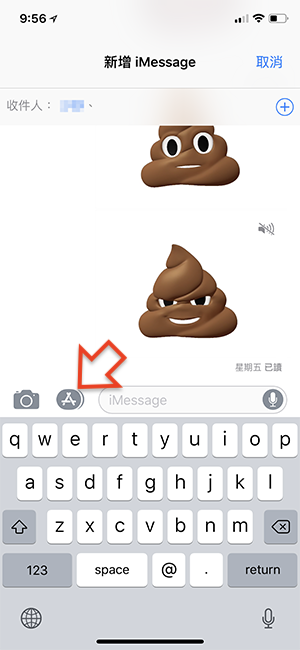
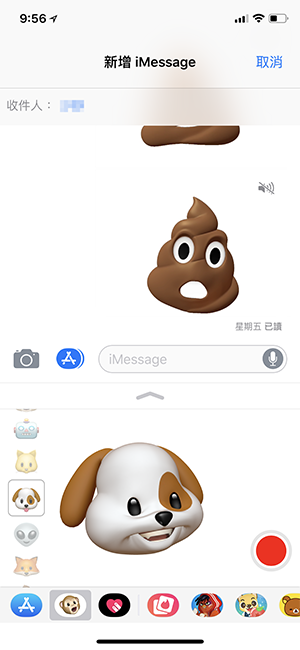
之後就可以看到 3D 的 Animoji 動畫囉,這時做一些表情,就可以看到裡面的動畫跟著你的表情改變。要開始錄製的話,點一下右邊的錄影鈕。Animoji 的聲音是會錄你所處的環境音喔。
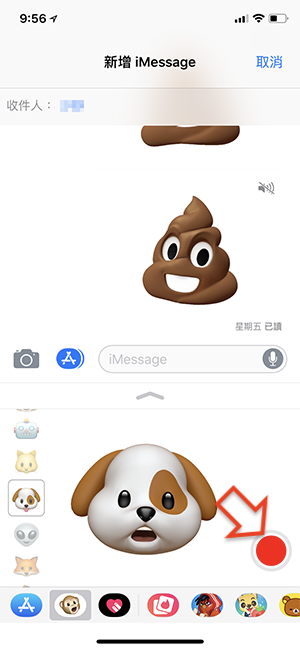
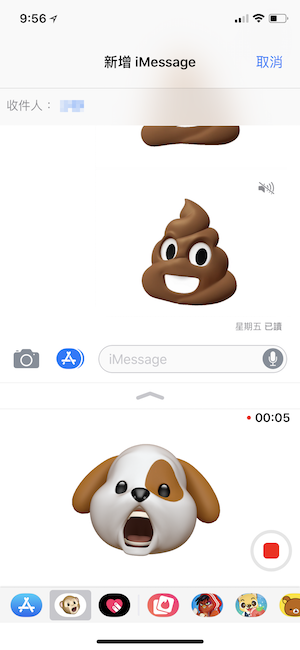
Animoji 支援最長 10 秒的錄製,錄完之後點一下箭頭,把訊息發出去:
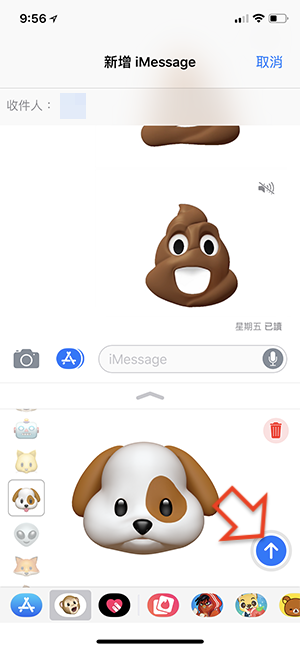
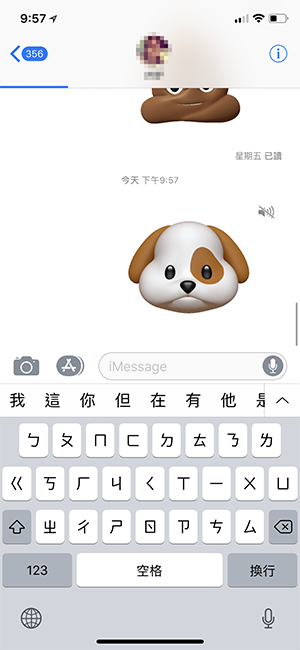
如何儲存 Animoji 動畫?
點一下傳送出去的 Animoji 動畫,就可以從左下角的選單中找到「儲存影片」的功能。很可惜現在 iPhone 還不支援直接錄製 Animoji 動畫,如果真的有需求,也可以用iOS 11 的螢幕錄影功能直接錄製。(iOS 11 螢幕錄影功能怎麼用?)

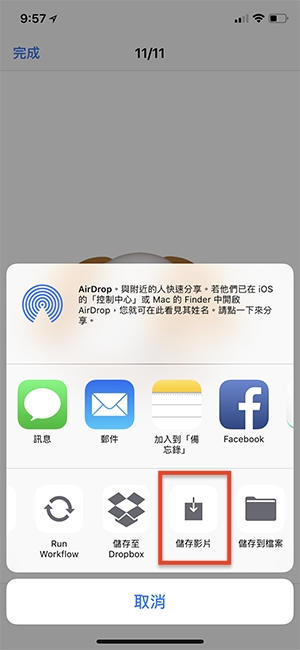
這樣就可以做出這種效果囉: